реклама
Чувствали ли сте се някога затрупан от огромния брой функции на Windows 10? Като за начало имате новите функции Най-добрите нови функции на Windows 10 в актуализацията за май 2019 г.Ето всички най-добри нови функции в най-новите актуализации на Windows 10. Прочетете още добавя се с всяка основна актуализация плюс скритите функции на Windows 10 Windows може ли да направи това? 15 изненадващи функции, за които нямахте представаWindows може да направи много повече, отколкото може да мислите. Дори и да сте ветеран потребител на Windows, обзалагам се, че ще откриете функция в нашия списък, която никога не сте знаели, че съществува. Прочетете още за което не много хора знаят. Това е много за следене
Днес искаме да подчертаем някои функции на Windows 10, които не използват достатъчно хора. Независимо дали са чисто нови, стари, но забравени или просто недостатъчно използвани, ето 10 функции, които заслужават друг облик.
1. Windows Sonic Surround Sound
Шансовете са, че ако имате основни слушалки за вашия компютър
, извеждат стерео звук. Въпреки че това е напълно функционално за слушане на музика и видеоклипове, надграждането до съраунд звук дава по-добро изживяване за игри.С актуализацията на Windows 10 Creators Update Microsoft добави опция към активирайте виртуален съраунд звук за вашите слушалки Тази скрита функция на Windows 10 може да ви даде виртуален съраунд звукАктуализацията на Windows 10 Creators съдържа скрито бижу: Windows Sonic, нов инструмент за пространствен съраунд звук за Windows 10. Нека ви покажем как да го настроите! Прочетете още . Нарича се Windows Sonicи това е едно от най-готините нови неща в Windows 10.
Щракнете с десния бутон върху Звук и след това щракнете върху Устройства за възпроизвеждане. Щракнете двукратно върху високоговорителите си в получения списък, след което преминете към Пространствен звук раздел. Тук променете падащото поле от от да се Windows Sonic за слушалки и проверете Включете 7.1 виртуален съраунд звук кутия.

Това не е заместител на правилния съраунд звук, но трябва да забележите разлика. Не е лошо безплатно!
2. Виртуални десктопи
Поддръжката на виртуален десктоп беше една от най-търсените функции за Windows 10, но по някакъв начин все още е като един от най-недооценените 6 Подценени Windows 10 функции, които трябва да опитатеWindows 10 е различен и постоянно се променя. Никога няма да се занимавате с проучване на нови функции и инструменти. Тази статия ще ви помогне да откриете трикове, които може да сте пропуснали досега. Прочетете още . Ако не ги използвате, за да увеличите производителността си, наистина трябва!
Натиснете Windows Key + Tab за да отворите Изглед на задачите. Това ви позволява да разглеждате отворените прозорци, но можете да щракнете Нов работен плот в долния десен ъгъл, за да направите нов виртуален работен плот. Това ви позволява да отворите нов набор от прозорци, независимо от това, което работите.

Ако не използвате няколко монитора, това е чудесен начин да добавите допълнително работно пространство. Но дори и с множество монитори, можете да използвате допълнителни настолни компютри за вашите различни профили на браузъра, за да отделите приложения за работа и развлечение или всяка друга употреба, за която се сетите.
Не позволявайте на натрупаните прозорци да ви пречат. Отделете време за разделете ги на виртуални десктопи и ще бъдете по-добре.
3. Смисъл за съхранение
От всички задачи, които бихте могли да прекарвате време на компютъра си, изтриването на стари файлове вероятно не е в списъка ви. По този начин, ръчни решения като инструмента за почистване на диска Ниско пространство на диска? 5 Native Windows инструменти за освобождаване на място за съхранениеНе изтегляйте рибен инструмент на трета страна, за да възстановите ценно дисково пространство! Windows има собствени инструменти за работата и те са лесни за използване. Прочетете още и дори страхотният CCleaner не са любимите приложения на всички.
Но една от скритите функции на Windows 10 улеснява почистването на стари файлове - и го прави автоматично. Благодарение на смисъла за съхранение Автоматично освобождавайте дисково пространство с смисъл за съхранение на Windows 10Когато ви липсва дисково пространство, какво правите? Windows 10 има функция, наречена Storage Sense, която може да ви помогне да изчистите тези космически скачачи. Показваме ви как да го настроите. Прочетете още , не е нужно да задавате напомняния за стартиране на изчистване на дискове. Навигирайте до Настройки> Система> Съхранение и задайте Смисъл за съхранение да се На. След това можете да щракнете Променете как освобождаваме място за да решите какво Windows изтрива, когато почисти.

Все още може да се наложи извършете пълно почистване на Windows от време на време. Но Storage Sense се справя с краткосрочната суровина за вас.
4. Архивиране на историята на файловете
Говорейки за вашите файлове, ти ги архивираш The Ultimate Ръководство за архивиране на данни за Windows 10Обобщихме всяка опция за архивиране, възстановяване, възстановяване и поправка, която бихме могли да намерим в Windows 10. Използвайте нашите прости съвети и никога повече не се отчайвайте от загубените данни! Прочетете още , нали? Да не правиш резервно копие е ужасна идея, тъй като означава, че си само една хардуерна повреда, вирус или природна катастрофа далеч от загубата на всичко.
За щастие, Windows 10 има File History, солиден инструмент за архивиране, вграден направо. Навигирайте до Настройки> Актуализация и защита> Архивиране и не забравяйте да се включите Архивирайте с помощта на История на файловете. Това ще архивирайте най-важните си файлове Архивиране 101: Файлове и папки на Windows, които винаги трябва да архивиратеПодкрепяте ли правилните неща? Ще ви покажем кои файлове и папки винаги трябва да архивирате и къде да ги намерите в Windows. Прочетете още до друг диск, така че ще имате нужда от външен твърд диск 7 неща, които трябва да знаете, когато купувате диск за данни за архивиранеМислите за закупуване на диск за съхранение на архивиране на файлове? Ето какво трябва да знаете, ако искате да вземете информирано решение. Прочетете още или второ вътрешно устройство, за да го използвате. Можете да щракнете Повече опций за да персонализирате какви папки се архивират, ако желаете.

Все още е добра идея добавете резервно копие в облака към плана си значи вие имат външно копие на вашите данни също.
5. Windows Update Controls
Всеки обича се оплаквате от Windows Update Ето защо мразим актуализацията на WindowsНачинът, по който Windows Update в момента принуждава надстройки и актуализации на Windows 10 върху вас, е лош. Гевин изследва какво ни кара да мразим Windows Update и какво можете да направите срещу него. Прочетете още , особено след като е скандално, че ви принуждава да рестартирате в средата на работа. Но повечето хора не са взели момент конфигурирайте контролите, които го правят по-малко досадно Как да предотвратите Windows 10 рестартиране, когато активно го използватеВсички сме били засегнати от внезапното „рестартиране на Windows 10“ и в най-добрия случай може да бъде неудобство, в най-лошия случай опустошение. Ето как да предотвратите прекъсването ви някога отново. Прочетете още .
посещение Настройки> Актуализация и защита> Актуализация на Windows и щракнете Промяна на активните часове. Тук можете да зададете интервал от време (до 18 часа), когато обикновено използвате компютъра си. През тези часове Windows няма да се рестартира автоматично, за да прилага актуализации. Но имате дори повече опции от тази за контролиране, когато се случват актуализации.

Кликнете Опции за рестартиране и можете да изберете конкретно време за Windows да инсталира чакащи актуализации. Това ще попречи на Windows да ви заяжда, плюс вие сте свободни да изберете момент, в който знаете, че няма да работите на вашия компютър. Можете също да активирате Показване на още известия и Windows ще ви даде повече предупреждения, когато е на път да рестартирате.
Ако работите върху нещо критично, можете също да щракнете Разширени опции и включете Пауза на актуализациите функция. Това ще блокира всички актуализации 7 начина за временно изключване на актуализацията на Windows в Windows 10Windows Update поддържа системата ви закрепена и безопасна. В Windows 10 сте в полза на графика на Microsoft, освен ако не знаете скрити настройки и ощипвания. Така че, поддържайте Windows Update под контрол. Прочетете още за до 35 дни. Не забравяйте, че трябва да изключите това, след като вече не се нуждаете от него, така че да оставате актуализирани с пачове за сигурност.
6. Свързване на вашия телефон
Приложения на трети страни като Pushbullet го правят лесно свържете телефона и компютъра си Pushbullet поставя вашите Android и компютър на една и съща дължина на вълнатаРазберете как можете да поддържате вашия Android перфектно синхронизиран с вашия компютър - избутвайте известията на телефона си на работния плот, споделяйте файлове и много други! Прочетете още , но знаете ли, че Windows 10 има вградена част от тази функционалност сега? В актуализацията Fall Creators - ново Въвеждане на телефон в менюто Настройки 9 Нови функции за настройки в актуализацията на Windows 10 Fall CreatorsИзглежда, че приложението Настройки се променя всеки път, когато го използвате? Ще ви покажем най-важните функции, които може да сте пропуснали след последната актуализация на Windows 10! Прочетете още ви позволява да сдвоите устройството си с Android или iOS.
В момента това ви позволява да изпращате връзки към уебсайтове от телефона си право до вашия компютър. В бъдещите версии на Windows Microsoft със сигурност ще надгради това.
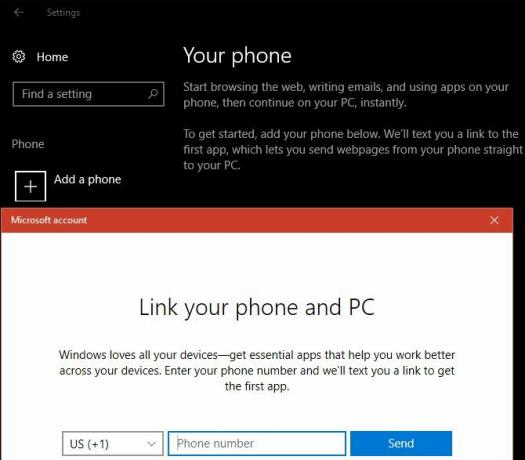
Ако имате устройство с Android, можете също синхронизирайте известията на телефона си с вашия компютър с Cortana.
7. Динамично заключване
Използвайки телефона си, Windows предоставя и удобен начин за автоматично заключва вашия компютър, когато отстъпите. За да го настроите, първо трябва да го направите свържете телефона си с Windows чрез Bluetooth. Ако компютърът ви няма вграден Bluetooth, можете да закупите адаптер, за да го добавите за няколко долара.
След като сдвоите телефона си, се насочете към Настройки> Акаунт> Опции за вход. Превъртете надолу до Динамично заключване раздел и проверете Позволете на Windows да открие.. . кутия. Това е всичко, което трябва да направите - Windows ще използва само подходящи устройства, като вашия телефон, за тази функция.

Имайте предвид, че този метод не заключва компютъра ви моментално, така че все пак трябва да запазите други начини за заключване на вашия компютър 6-те най-добри метода за заключване на вашия компютър с WindowsЗаключването на вашия компютър е от съществено значение за предотвратяване на без надзор. Ето няколко страхотни начина да го направите във всяка версия на Windows. Прочетете още се има предвид.
8. Алтернативни опции за вход
Надяваме се, че използвате парола, за да защитите акаунта си. Но както всички знаем, паролите могат да станат досадни. Ако заключите и отключите компютъра си десетки пъти на ден, пишете сигурна парола Как да създадете силна парола, която няма да забравитеЗнаете ли как да създадете и запомните добра парола? Ето някои съвети и трикове за поддържане на силни, отделни пароли за всичките ви онлайн акаунти. Прочетете още става повтарящ се Ето защо трябва да потърсите алтернативен метод за влизане. Windows 10 ви позволява да използвате a ПИН, парола за снимка и дори пръстов отпечатък Как да защитим парола Windows 10Вашият компютър е златна мина на лична и частна информация. За щастие, Windows 10 разполага с множество методи за заключване, за да защити вашите данни. Нека да разгледаме как можете да защитите с парола Windows ... Прочетете още на поддържани устройства.
посещение Настройки> Профили> Опции за вход да прегледате наличните опции и да настроите една.

Те ви дават друг начин да влезете, като същевременно запазвате (и по този начин закривате) паролата си. Това е особено важно, ако сте използвайте акаунт в Microsoft за влизане в Windows защото и тази парола защитава вашия Outlook имейл. ние препоръчайте ПИН за най-добра комбинация от удобство и сигурност.
9. Игрални инструменти
Няколко функции на Windows 10 го правят чудесно за геймърите Windows 10 е за геймъри: 6 функции, които ще харесатеЩе искате да използвате Windows 10 за игри! Независимо дали става дума за стрийминг на вашите игри Xbox One към вашия компютър, като използвате приложението Xbox или се наслаждавате на високоефективни игри с DirectX 12, Windows 10 подобрява вашия ... Прочетете още .
Интеграцията с Xbox улеснява управлението на вашия акаунт в Xbox Live, ако имате такъв, а Windows включва много нови инструменти в игрален категорията на Настройки ап.

Те ви позволяват да записвате игрални клипове, да контролирате настройките на излъчването и да използвате новия режим на играта. ние имаме поставете Game Mode на тест ако сте любопитни за представянето му. Като цяло играта е много по-лек от опит в Windows 10 от всякога, така че трябва да се възползвате от тези инструменти.
10. Кортана
Cortana е друга заглавна функция на Windows 10, към която Microsoft продължава да натиска и добавя функции. Но напълно ли сте се възползвали от това, което тя може да направи?
Можете да търсите информация, да променяте настройките на компютъра, да задавате напомняния и направете много повече с Кортана - всичко, без да докосвате мишката или клавиатурата. Кортана може организирайте живота си, и дори можете интегрирайте Cortana с други приложения.
Лесно е да издухаш Cortana като трик. Но ако никога не сте опитвали какво може да направи, трябва отново да активирате Кортана и да опитате да я използвате няколко дни. Може да се изненадате колко по-ефективно тя ви помага да работите.
Какви функции на Windows 10 ще преоткриете?
Споделихме десет функции на Windows 10, които не се използват достатъчно. Независимо дали не сте знаели за, целенасочено игнорирани или просто сте забравили за тях, сега е моментът да проверите някои от тях отново. Кой знае - може би ще намерите функция, която прави точно това, от което се нуждаете!
Ако те не са достатъчни, вижте някои изгубени функции на Windows, които можете да върнете обратно 7 Изгубени функции на Windows, които можете да върнете обратноНякои любими функции на вентилатора в Windows вече са оттеглени и вече не са част от Windows. Ако функция, която сте обичали, просто е изчезнала, ето как можете да я възстановите или замените. Прочетете още .
Фен ли си на някоя от тези функции? Какви други малко известни функции според вас са подценени? Споделете вашите снимки с нас в коментарите!
Бен е заместник-редактор и мениджър на спонсорирани публикации в MakeUseOf. Той притежава B.S. в компютърни информационни системи от Гроув Сити Колидж, където завършва Cum Laude и с отличие в специалността си. Той обича да помага на другите и страстно се отнася към видеоигрите като медия.

